-Рубрики
- вышивка (223)
- багет (11)
- батик (7)
- бисер (46)
- бумага (56)
- бутылки (88)
- валяние (10)
- Вензеля, уголки, штампы (22)
- витражная роспись (7)
- вязание (10)
- ГИПС (50)
- глина полимерная (68)
- декупаж (305)
- деньги (5)
- запретные темы истории (1)
- ИЗ СКОРЛУПЫ (21)
- исскуство (203)
- камин (1)
- КЕРАМИКА (12)
- книги (123)
- кожа (3)
- красота и здоровье (91)
- куклы.игрушки (278)
- А.Голенева (1)
- кофейные игрушки (6)
- Куклы от Лилии Каламберт (14)
- Куклы Татьяны КОННЭ. (18)
- КУКЛЫ- Надежды Панькив. (26)
- одежда для кукол (3)
- полезности по куклам (1)
- Таня Зуева (3)
- кулинария (85)
- магия (9)
- мастер классы (246)
- Мастер-класс “Роспись по стеклу (43)
- материалы и инструменты для творчества (33)
- медь (5)
- меркаба (1)
- мозаика (14)
- музыка (1)
- мыловарение (9)
- оформление ,дизайн (108)
- папье маше (99)
- паралельный мир (1)
- пастель-уроки (5)
- пастель-уроки (1)
- полезное (19)
- ПРОГРАММЫ (42)
- разное (71)
- бирка (14)
- упаковка (2)
- РАМКИ (11)
- рисование (459)
- акварель (12)
- акрил (9)
- Елена Ильичева (6)
- карандаши (10)
- масло-уроки (13)
- роспись по камню (16)
- сад (31)
- сад...дом (22)
- свечи (3)
- скорлупа (9)
- Скрапбукинг (93)
- соленое тесто (36)
- стихи (4)
- тест (1)
- точечная росписсь (149)
- ТРАФАРЕТЫ (169)
- буквы цыфры писмена (4)
- фильм (24)
- фитнес (9)
- флористика (45)
- куклы из фоамирана (20)
- фоамиран (4)
- фон (33)
- фото (8)
- фотографии (10)
- фотошоп (9)
- холодный фарфор (120)
- шитье (74)
- воротники накладные (1)
- ЭНЦИКЛОПЕДИЯ В ДЕКУПАЖЕ (102)
- янтры (2)
-Поиск по дневнику
-Подписка по e-mail
-Интересы
-Постоянные читатели
-Статистика
Серия сообщений "ПРОГРАММЫ":Выбрана рубрика ПРОГРАММЫ.
Часть 1 - Программа: Ваш персональный диетолог. Счетчик калорий и пищевых веществ + Portable
Часть 2 - Антивирус Касперского Kaspersky Rescue Disk - скачать бесплатно
Часть 3 - Сериясообщений"СКАЧАТЬ Бесплатно Программы можно Здесь"
Часть 4 - Как скачать с YouTube сразу в формате «avi»?
Часть 5 - Программа для зрения
Часть 6 - Лицензионные программы бесплатно
Часть 7 - ДЕЛАЕМ ПЛЕЕР В ПРОГРАММЕ Aleo Flash MP3 Плеер Builder
Часть 8 - ПАМЯТКА НАЧИНАЮЩИМ БЛОГГЕРАМ
Часть 9 - КАК СДЕЛАТЬ АКТИВНУЮ ССЫЛКУ
Часть 10 - КАК СДЕЛАТЬ БЕГУЩУЮ СТРОКУ ИЛИ КАРТИНКУ
Часть 11 - КАК ПРИВЕСТИ В ПОРЯДОК РУБРИКИ
Часть 12 - КАК СКОПИРОВАТЬ СО СТРАНИЦЫ НЕКОПИРУЕМЫЙ ТЕКСТ
Часть 13 - КАК БЫСТРО ВЗЯТЬ КАРТИНКУ БЕЗ КОДА И ВСТАВИТЬ В НУЖНОЕ МЕСТО.УРОК!
Часть 14 - КАК РАСПОЛОЖИТЬ КАРТИНКУ МЕЖДУ ТЕКСТОМ
Часть 15 - РАМКА ПОД ТЕКСТ В ФОТОШОПЕ
Часть 16 - САМЫЙ ПРОСТОЙ СПОСОБ ВСТАВКИ В ДНЕВНИК ВИДЕО С YOUTUBE.
Часть 17 - УРОКИ ПО ОФОРМЛЕНИЮ ДНЕВНИКА ДЛЯ ЛИРУШНИКОВ
Часть 18 - ПИШЕМ КРАСИВО ОНЛАЙН
Часть 19 - МК: ДОБАВЛЕНИЕ ПОДПИСИ НА ФОТО ОДНОЙ КЛАВИШЕЙ
Часть 20 - ХИТРОСТИ YOUTUBE
Часть 21 - ШРИФТЫ С КОДАМИ
Часть 22 - ОБРАЗЦЫ ШРИФТОВ С КОДОМ
Часть 23 - УБИРАЕМ НЕНУЖНЫЙ ФОН С КАРТИНКИ,НО ПРИ ЭТОМ ДЕЛАЕМ ЕЕ НА ПРОЗРАЧНОМ ФОНЕ.УРОК
Часть 24 - КНОПОЧКИ ,И КАК ПОДПИСАТЬ КНОПКУ ИЛИ КАРТИНКУ БЕЗ ФОТОШОПА
Часть 25 - УРОК: КАРТИНКА ОПРЕДЕЛЕННОГО РАЗМЕРА
Часть 26 - ВСЁ ДЛЯ ОФОРМЛЕНИЯ ДНЕВНИКА
Часть 27 - СЛАЙД-ШОУ
Часть 28 - ГЕНЕРАТОР АНИМАЦИИ - ДЛЯ ТЕХ, КТО НЕ ДРУЖИТ С ФОТОШОП
Часть 29 - ГЕНЕРАТОР ЭФФЕКТА НА ВОДЕ
Часть 30 - КРАСИВЫЕ РУКОПИСНЫЕ ШРИФТЫ
Часть 31 - ДНЕВНИК МОЖНО СОХРАНИТЬ НА КОМПЬЮТЕРЕ
Часть 32 - ЭКСПОРТ ДНЕВНИКА НА КОМПЬЮТЕР
Часть 33 - КУДА ДОБАВИТЬ САЙТ?
Часть 34 - УЧИМСЯ ДЕЛАТЬ ВИДЕО-РОЛИКИ И СЛАЙД-ШОУ
Часть 35 - ПОЛНЫЙ УЧЕБНИК ПО ИСПОЛЬЗОВАНИЮ ADOBE PHOTOSHOP CS5.
Часть 36 - НОВЫЕ УРОКИ PHOTOSHOP.
Часть 37 - 97 УРОКОВ ФОТОШОП
Часть 38 - БРОДИЛКА ПО УРОКАМ ФОТОШОПА
Часть 39 - Что такое HTML. Видео-уроки: HTML с нуля
Часть 40 - Оригинальный красочный способ переноса изображения.
Часть 41 - Как убрать рекламу с Liveinternet.ru
Часть 42 - как делать блокнот
Другие рубрики в этом дневнике: янтры(2), ЭНЦИКЛОПЕДИЯ В ДЕКУПАЖЕ(102), шитье(74), холодный фарфор(120), фотошоп(9), фотографии(10), фото(8), фон(33), флористика(45), фитнес(9), фильм(24), ТРАФАРЕТЫ(169), точечная росписсь(149), тест(1), стихи(4), соленое тесто(36), Скрапбукинг(93), скорлупа(9), свечи(3), сад...дом(22), сад(31), роспись по камню(16), рисование(459), РАМКИ(11), разное(71), полезное(19), пастель-уроки(1), пастель-уроки(5), паралельный мир(1), папье маше(99), оформление ,дизайн(108), мыловарение(9), музыка(1), мозаика(14), меркаба(1), медь(5), материалы и инструменты для творчества(33), Мастер-класс “Роспись по стеклу(43), мастер классы(246), магия(9), кулинария(85), куклы.игрушки(278), красота и здоровье(91), кожа(3), книги(123), КЕРАМИКА(12), камин(1), исскуство(203), ИЗ СКОРЛУПЫ(21), запретные темы истории(1), деньги(5), декупаж(305), глина полимерная(68), ГИПС(50), вязание(10), вышивка(223), витражная роспись(7), Вензеля, уголки, штампы(22), валяние(10), бутылки(88), бумага(56), бисер(46), батик(7), багет(11)
Программа: Ваш персональный диетолог. Счетчик калорий и пищевых веществ + Portable |
Это цитата сообщения ИНТЕРЕСНЫЙ_БЛОГ_ЛесякаРу [Прочитать целиком + В свой цитатник или сообщество!]
Программа: Ваш персональный диетолог. Счетчик калорий и пищевых веществ + Portable
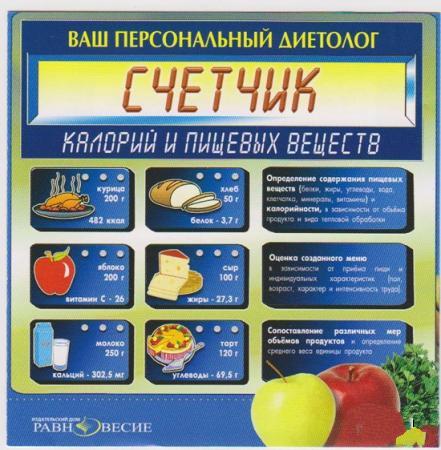
Еще по теме:
Программы для детского компьютера
Антивирус Касперского Kaspersky Rescue Disk - скачать бесплатно
|
|
Антивирус Касперского Kaspersky Rescue Disk - скачать бесплатно |
Это цитата сообщения ИНТЕРЕСНЫЙ_БЛОГ_ЛесякаРу [Прочитать целиком + В свой цитатник или сообщество!]
Антивирус Касперского Kaspersky Rescue Disk - скачать бесплатно
Kaspersky Rescue Disk - средство скорой антивирусной помощи, которое будет незаменимо в том случае, если персональный компьютер поражен вирусами до такой степени, что вылечить его с помощью антивирусных программ, запускаемых под управлением операционной системы, не предоставляется возможным.
Также читайте:
Программа Домашнее консервирование 1.8
Программа Бросить курить можно 1.02
Screensavers и красивые 3D заставки для Windows - скачать бесплатно!
|
|
Сериясообщений"СКАЧАТЬ Бесплатно Программы можно Здесь" |
Это цитата сообщения ЖУРАВУШКА5 [Прочитать целиком + В свой цитатник или сообщество!]
Серия сообщений "СКАЧАТЬ Бесплатно Программы можно"
Серия сообщений "СКАЧАТЬ Программы Бесплатно можно":
Часть 4 - Как навести порядок в папках компьютера!?
Часть 5 - Как оживлять фотографии? Легко и просто!
Часть 6 - Как извлечь звуковую дорожку из видеофайла!?
Часть 7 - Как самим создавать иконки для ярлыков Windows...
Часть 8 - Хотите отредактировать фотографию легко и просто? Сделать подпись на эпиграфе...
Часть 9 - Как скачать программу бесплатно!?
Часть 10 - Как превратить фотографии в рисунки, в раскраски...!?
Часть 11 - Каким образом сделать улучшение качества фотографий?
Часть 12 - Хотите выключать компьютер в заданное Вами время?
Часть 13 - Как перенести видео, аудио из интернета на компьютер?
Часть 14 - Как установить симпатичный календарик для рабочего стола?!
Часть 15 - Как создать цветную надпись?
Часть 1 - Как создавать фоны для дневника
Часть 2 - Как сделать бесшовный фон для цветовой схемы.
Часть 3 - Как уменьшить вес изображений !?
Часть 4 - Как записывать на CD-R, CD-RW и DVD диски? (программа Nero v. 6.6.1.15d Ultra Edition Portable Rus)
Часть 5 - Как сделать резервную копию драйверов, если нужно?
Часть 6 - Как вставить фотографию в рамку? Графический редактор Paint.NET 3.5.1
Часть 7 - Как создавать демотиваторы, мотиваторы, постеры...?
Часть 8 - Как создать "Звёздное небо"? Графический редактор Paint.NET 3.5.1
Часть 9 - Рамочки для фотографий
Часть 10 - Вы пользуетесь Paint.NET? Хотите увеличить его возможности?
Часть 11 - Как это сделать? Изменение размера изображения в графическом редакторе Paint.NET - : )))
Часть 12 - Как это сделать? Создаём анимацию (эпиграфы,аватары...), открытки, баннеры с PhotoScape.
Часть 13 - Как вставить фотографию в рамочку? Знаки зодиака - Рамочки для фотографий!
Часть 14 - Как подобрать цвет и определить его код?!Очень просто!
Часть 15 - Как убрать фон картинки в бесплатном графическом редакторе Paint.Net?!
Часть 16 - А Вы знаете как это сделать?!Меняем Пуск на Classic Start Menu.
Часть 17 - Как удалить не нужные объекты с фотографий?Teorex_Inpaint - просто волшебник!
Часть 19 - А Вы знаете? При установке программы стандартная корзина Windows заменится новой.
Часть 27 - Бесплатно скачать - Программа построения трёхмерных фракталов. Инструкция на русском!
Часть 28-Цитирую-Бесплатно скачать-Программа построения трёхмерных фракталов.Инструкция на русском!+УРОКИ по Фракталам!
Часть 32 - Как сделать аватар, эпиграф к цветовой схеме и другое...
Часть 33 - Как избавиться от системного мусора?!CCleaner - предназначена для чистки системного мусора
Часть 34 - Найти и Уничтожить! Программа Антишпион.
Часть 44-Скачать Бесплатно-Программа для создания анимированного текста
Как скачать Бесплатно Программу - Здесь
Как скачать с файлообменника бесплатно
Скачать Бесплатно Программы - Здесь
|
|
Как скачать с YouTube сразу в формате «avi»? |
Это цитата сообщения Rost [Прочитать целиком + В свой цитатник или сообщество!]
Кому интересно
P.S. Данное сообщение написано специально для родной сестры. Если вы - не моя родная сестра, не надо писать в комментариях, что вы и так это знаете.
Ответы на всё вопросы про файлы формата «flv»
Дополнение
Как скачать видео с YouTube сразу в формате «mp3»?
LI 5.09.15
|
Программа для зрения |
Это цитата сообщения aldav [Прочитать целиком + В свой цитатник или сообщество!]
Программа для зрения
 Друзья, думаю, данная статья будет полезна абсолютно всем без исключения, кто сейчас её читает!))) Почему я так уверен? Да потому, что мы все - пользователи интернета! Следовательно проводим за компьютером большое количество времени (4-5, а кто-то и более часов)! Это нужно срочно исправлять!В этом нам поможет замечательная программа для зрения ! Установка достаточно проста, а вот польза от этой программы очень большая! Симпатичный леопард поможет Вам снять усталость с Ваших глаз от долгой работы у монитора (особенно это будет полезно офисным работникам). С помощью программы можно делать элементарные упражнения для глаз, такие как: вращение глазами, моргание и другие. Всё это Вы делаете вместе с леопардом, которому не безразлично здоровье Ваших глаз))) В общем данная программа для зрения пригодится всем без исключения!))) О, даже стихами получилось=))). Итак, приятного просмотра, друзья!
Друзья, думаю, данная статья будет полезна абсолютно всем без исключения, кто сейчас её читает!))) Почему я так уверен? Да потому, что мы все - пользователи интернета! Следовательно проводим за компьютером большое количество времени (4-5, а кто-то и более часов)! Это нужно срочно исправлять!В этом нам поможет замечательная программа для зрения ! Установка достаточно проста, а вот польза от этой программы очень большая! Симпатичный леопард поможет Вам снять усталость с Ваших глаз от долгой работы у монитора (особенно это будет полезно офисным работникам). С помощью программы можно делать элементарные упражнения для глаз, такие как: вращение глазами, моргание и другие. Всё это Вы делаете вместе с леопардом, которому не безразлично здоровье Ваших глаз))) В общем данная программа для зрения пригодится всем без исключения!))) О, даже стихами получилось=))). Итак, приятного просмотра, друзья!
Серия сообщений "Учимся работать в компьютерных программах":
Часть 1 - Программа для зрения
Часть 2 - Sweet home 3D - это программа для планировки квартиры
Часть 3 - Дополнения для skype
...
Часть 28 - Самоучитель Adobe Photoshop CS
Часть 29 - Трехмерное моделирование в AutoCAD 2011 (+ CD)
Часть 30 - Список служб Windows, которые рекомендуется отключить
|
|
Лицензионные программы бесплатно |
Это цитата сообщения aldav [Прочитать целиком + В свой цитатник или сообщество!]

Надоело пользоваться пиратскими программами и постоянно искать решения проблем с ними? Хочется, наконец, то «легализовать» свое программное обеспечение, но не хватает средств?
Giveaway of the Day – вот ваше решение! Совершенно новый проект предлагает бесплатно лицензированные программы, не требующие активации и других проблем, которые присущи пиратским версиям.
В отличии от всех других сайтов, наш проект предоставляет не демо-версию , а полную версию программы, без каких либо ограничений.Не подумайте, что это очередной варезник, потом не потребуется ремонт компьютера.Программы действительно лицензионные и предоставлены самими разработчиками.Таким образом софтварные фирмы хотят привлечь внимание к другим своим продуктам.
Каждый новый день сервис выбирает программу, которая в течении суток будет доступна для скачивания совершенно бесплатно и вы можете стать счастливым обладателем лицензионной версии без каких либо затрат на ее регистрацию.
http://ru.giveawayoftheday.com/
Серия сообщений "Учимся работать в компьютерных программах":
Часть 1 - Программа для зрения
Часть 2 - Sweet home 3D - это программа для планировки квартиры
...
Часть 19 - Иллюстрированный самоучитель по PHOTOSHOP
Часть 20 - Хранитель экрана “Славянские символы”
Часть 21 - Лицензионные программы бесплатно
Часть 22 - Видео из текста.
Часть 23 - Быстрая конвертация документов из .docx в .doc
...
Часть 28 - Самоучитель Adobe Photoshop CS
Часть 29 - Трехмерное моделирование в AutoCAD 2011 (+ CD)
Часть 30 - Список служб Windows, которые рекомендуется отключить
|
|
ДЕЛАЕМ ПЛЕЕР В ПРОГРАММЕ Aleo Flash MP3 Плеер Builder |
Это цитата сообщения Flash_Magic [Прочитать целиком + В свой цитатник или сообщество!]
Доброе время суток мои дорогие друзья, читатели и гости.
Давно обещала написать урок, как работать в программе
Aleo Flash MP3 Плеер Builder
Программа лёгкая и очень удобная для создания плейлиста,
который можно поместить в красивый плеер.
Такой плеер с любимой музыкой украсит страничку вашего дневника, блога или сайта.
Для тех, кто занимается флеш, можно взять кнопочку плеера,
вставить музыку и затем готовый бутон добавить в свою флеш открытку.
Как это сделать, я расскажу в следующем уроке.
ПРОГРАММУ МОЖНО СКАЧАТЬ ЗДЕСЬ.
Итак, делаем плеер всего за три шага.
1 ШАГ - ДОБАВЛЯЕМ МУЗЫКУ
Кликаем по красному плюсику и выбираем музыку.
Добавить можно несколько файлов.
Выделив строчку с музыкой, можно при помощи стрелочек,
переместить её вверх или вниз
Что бы прослушать, нажмите на кнопочку плеера.
Если выбранная музыка вас не устраивает,
выделите её, кликните на минус и она удалится.
Смотрите внимательно в скринах, все настройки я указала стрелочками

|
|
ПАМЯТКА НАЧИНАЮЩИМ БЛОГГЕРАМ |
Это цитата сообщения Лариса_Гурьянова [Прочитать целиком + В свой цитатник или сообщество!]


Этот пост для тех, кто впервые столкнулся с блогерским делом. Сразу возникает вопросы: с чего начать, где брать информацию? Не претендую на первенство, все это изучала сама, и если кому-то будет это полезным - буду рада. (Код каждой записи в первом комментарии к ней)
|
КАК СДЕЛАТЬ АКТИВНУЮ ССЫЛКУ |
Это цитата сообщения carrera-mil [Прочитать целиком + В свой цитатник или сообщество!]
Если Вам нужно создать сообщение, в котором необходимо создать ссылку, то можно выполнить следующие шаги:
Появится окно редактора похожего на Microsoft Word:

Серия сообщений "ШПАРГАЛКА (уроки работы с компьютером)":
Часть 1 - Основные горячие клавиши Windows
Часть 2 - Как добавить картинку, чтобы она увеличивалась при нажатии
Часть 3 - ФЛЕШ - Часики.
Часть 4 - КАК СДЕЛАТЬ АКТИВНУЮ ССЫЛКУ
Часть 5 - КАК СДЕЛАТЬ КАРТИНКУ СО ВСПЛЫВАЮЩИМ ТЕКСТОМ
Часть 6 - Как легко найти и вставить музыку в дневник?
...
Часть 24 - Как вставить видео на лиру. Очень легко
Часть 25 - «Экранная Камера» для обработки видео уроков
Часть 26 - Урок, как поставить картинки в несколько рядов
|
|
КАК СДЕЛАТЬ БЕГУЩУЮ СТРОКУ ИЛИ КАРТИНКУ |
Это цитата сообщения carrera-mil [Прочитать целиком + В свой цитатник или сообщество!]
Здравствуйте мои дорогие!!!
Вот научилась ещё одной штукенции и спешу поделиться с вами. Как сделать бегущую строку или картинку?
Очень просто.
Есть, конечно же, несколько вариантов я попробовала два из них выбрала тот, который, на мой взгляд, наилучший быстрый и удобный
|
|
КАК ПРИВЕСТИ В ПОРЯДОК РУБРИКИ |
Это цитата сообщения Елена_Ориас [Прочитать целиком + В свой цитатник или сообщество!]
Открытия на Лиру – Как привести в порядок рубрики.
Давненько я не лазила в настройки! Вчера приводила в относительный порядок свой блог
Получается вот так:
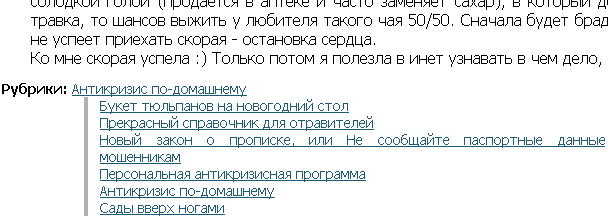
Благодаря такому перечню статей читатель увидит, что на эту тему еще много чего написано, и может прочесть любую из перечисленных статей, кликнув по ее названию мышкой.
До сих пор я вводила перечень вручную под каждой знаковой публикацией. А теперь просто отметила рубрику, и перечень всего что есть в данной рубрике опубликовался автоматически.
Может быть это удобство было введено давно, но я обнаружила только вчера.
Расскажу подробнее:
Жмешь под аватаром на слово «Настройки».
Затем в появившемся столбце настроек нажми на «Настройки дневника».
На появившейся странице найди "Использовать деление сообщений на разделы", и отметь «Да». И в этой же строке справа нажми на «Подсказка о разделах в дневнике» (если у тебя рубрики еще не заведены), или , если заведены, жмешь на "Редактировать разделы дневника".
(у меня она уже заполнена):
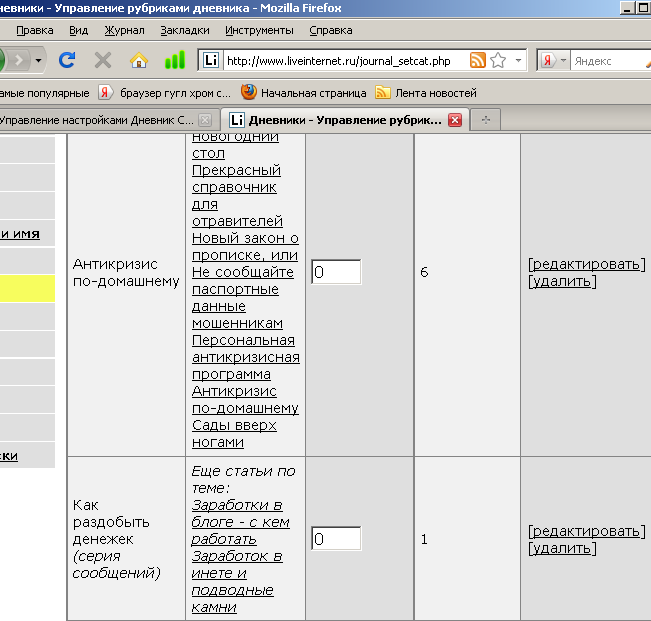
Кликаешь по «Редактировать».
И в окне вводишь заголовки статей, которые должны появиться под твоей новой статьей. Заголовки обязательно должны быть написаны как кликабельные ссылки. Если не умеешь, прочти *Как сделать кликабельную ссылку.
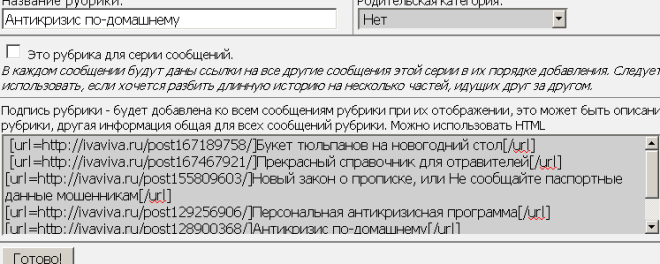
И теперь, как только после написания статьи ты отметишь в какую рубрику эта статья идет, при публикации будет автоматически появляться внизу статьи и перечень всего, что тобой на эту тему написано.
*
Послесловие:
Все инструкции рассчитаны на старые настройки. А они на ЛиРу часто меняются, к сожалению - тутошние технари постоянно от добра добра ищут... Поэтому и инструкции после каждой "революции" не совпадают с настройками.
Но выйти на старые настройки легко: когда вы нажали у себя под аватаром слово "Настройки" и вышли таким образом на нужную страницу, найдите там такую строчку "Старое оформление настроек" (я на иллюстрации выделила красным эллипсом) и нажмите на нее.

Откроются именно те настройки, на которые написаны инструкции.
|
|
КАК СКОПИРОВАТЬ СО СТРАНИЦЫ НЕКОПИРУЕМЫЙ ТЕКСТ |
Это цитата сообщения BraveDefender [Прочитать целиком + В свой цитатник или сообщество!]
Некоторые страницы имеют такое свойство, что текст на них невозможно выделить или невозможно скопировать. Веб-мастера хотят защитить контент от копирования и применяют разные уловки: отключают клик правой кнопкой мышки и так далее.
В большинстве таких случаев можно воспользоваться очень простым способом для копирования "некопируемого" текста (мне чёта лень делать скриншоты - поэтому пишу буквами).
Открываем страницу с текстом. Нажимаем комбинацию клавиш Ctrl и U (откроется исходный код страницы). Те, кто умеют, копируют код нужного текста. Те, кто испугался обилия знаков, копируют весь код - Ctrl+A и Ctrl+C (буквы латинские).
Затем создаем новое сообщение на Лиру. Нажимаем "Источник" в расширенном редакторе и вставляем скопированный код (Ctrl+V).
Сохраняем в черновик (хотя, можно и не сохранять - кто захочет, сам догадается, что делать дальше).
Смотрим внимательно на черновик, находим нужный фрагмент страницы и спокойно копируем текст.
В тему: Как скопировать некопируемый текст, редактировать и распечатать его онлайн
Серия сообщений "Коды. HTML и ВВ [Codes. HTML&BB]":
Часть 1 - Использование спецкодов (ВВ-кодов) на Лиру
Часть 2 - Как скачать сразу все фотографии по ссылкам-превью с помощью плагина DownThemAll! для Firefox
...
Часть 7 - Простой способ вставить картинку
Часть 8 - Как вставить открытку (картинку) в личное сообщение на ЛиРу
Часть 9 - Как скопировать со страницы некопируемый текст
Часть 10 - "Читать далее" слева и по центру. Теги more и cut в дневниках
|
|
КАК БЫСТРО ВЗЯТЬ КАРТИНКУ БЕЗ КОДА И ВСТАВИТЬ В НУЖНОЕ МЕСТО.УРОК! |
Это цитата сообщения Arnusha [Прочитать целиком + В свой цитатник или сообщество!]
А так как у меня постоянно спрашивают как это сделать и если посты с открытками без кодов,
то я решила напомнить,как это делается..

ВСТАВЛЯЕМ КАРТИНКУ - БЫСТРО И ПРОСТО!
Я для этого использую такой код:
Адрес любой картинки узнать совсем несложно:
1. Кликните по понравившемуся изображению ПРАВОЙ клавишей мышки.
2. Выпадет табличка, в которой нужно выбрать строчку "СВОЙСТВА ИЗОБРАЖЕНИЯ".
3. Далее ЛЕВОЙ клавишей мышки кликаем на этой строке.
4. Появляется еще одна табличка, в которой указан "АДРЕС ИЗОБРАЖЕНИЯ".
5. Его нужно скопировать (ставим курсор на эту строчку: помечаем - Ctrl+А , затем копируем - Ctrl+С).
6. Все - теперь можно вставлять в код - Ctrl+V.(либо ПРАВОЙ клавишей мышки,в окошке нажмите на слово ВСТАВИТЬ)
Вставляем этот адрес вставляем вместо слов АДРЕС КАРТИНКИ.
Кавычки должны остаться и между ними и адресом НЕ ДОЛЖНО БЫТЬ ПРОБЕЛА!
Получиться должно так:
А теперь уже готовый код копируем и вставляем туда,
куда вам хочется!В комментарии,в посты и так далее...
Все это проделываем в HTLM-режиме!
А шаблон кода для вставки картинок советую сохранить себе где-нибудь в компе в текстовом редакторе (сделать шпаргалку). А потом просто вставлять туда все, что вам нужно. А затем уже готовый код с адресом нужного изображения вставлять туда, куда вам хочется!Еще напоминаю,как сделать картинку или текст посередине.Вот код:
<center>ВАШ ТЕКСТ ИЛИ КАРТИНКА</center>
**************
Непосредсвенно на ЛиРу, если у вас большой пост или много фоток в посте, можно его убрать под кат, посередине поста ставите:
[more=ТЕКСТ ДЛЯ ПЕРЕХОДА], при нажатии на который, посетитель вашего дневника перейдет в ваш дневник непосредственно на пост целиком.
***************
Еще информация для новичков здесь - как сделать, скажем, в комментариях или в сообщении ник какого-нибудь пользователя Лиру ссылкой на его дневник - вот такой
Это очень просто - нужно открыть квадратную скобку, написать user=и вставить точный ник, который вы хотите сделать ссылкой.
Вот как это выглядит:

Удачи!
|
|
КАК РАСПОЛОЖИТЬ КАРТИНКУ МЕЖДУ ТЕКСТОМ |
Это цитата сообщения Arnusha [Прочитать целиком + В свой цитатник или сообщество!]
Как расположить картинку между текстом...
|
Я тебя никому не отдам - Замерзающий плакал котенок, Умудренный не по годам, Рыл он снег серебристый под кленом. Навсегда я останусь с тобой, Я спасу нас обоих от стужи, Потому что под этой луной Мне никто больше в мире не нужен, Я сейчас закопаю нас в снег, Там тепло, отогреются лапки, Мимо быстро прошел человек, В зимней куртке и пуховой шапке. |
 |
А потом все опять расцветет, Будет солнце сиять над землей, И никто никогда не поймет, Что пришлось пережить нам с тобой. Ты держись, не смотри, что я мал, Что в кровь изодрались лапки, Я не выдохся, просто устал, Ничего, нам помогут боги, Рядом с ним, на седом полотне, Еще теплое тело лежало, А из глаз, по мохнатой щеке, Золотая слезинка бежала. |
|
|
РАМКА ПОД ТЕКСТ В ФОТОШОПЕ |
Это цитата сообщения BelayaLiliya [Прочитать целиком + В свой цитатник или сообщество!]

|
Оговорюсь сразу, я показала самый простой способ, не перегружая вас информацией и не ставя задачу создавать шедевр. Итак - 1. Создаём новый документ ( Файл- Новый), советую сразу задавать нужные параметры размера, т.к. при уменьшении(увеличении) с помощью кодов качество теряется и картинка может выглядеть блекло. У меня- ширина-750, высота-1000 высоту можно не брать такую большую, но в том случае, если в среднем( фоновом) слое рамки у вас будут украшения, лучше брать больше.  2.Выбираем цвет ( жмём на цветной квадратик ) и заливаем (инструмент- Заливка) наш документ. Тут тоже вариантов тьма - можно просто взято готовую картинку, можно применить стиль или градиент, я показываю самый простой способ.  3.Открываем файл с картинкой, которой будем украшать нашу рамочку, у меня это цветок, но тут уже ваша фантазия, используйте всё, что угодно- уголки, бантики, фигурки и т.д. Переносим нашу картинку ( инструмент Перемещение) на основной слой. Получится так -  4. Дублируем картинку столько раз, сколько вам нужно (Слой- Создать дубликат слоя). С помощью трансформирования ( Редактирование - Свободное трансформирование) уменьшаем или увеличиваем (c зажатой клавишей Shift тянем за уголки и в конце жмём Enter) картинки, крутим их и ставим куда нам нужно. При этом всегда стоим на том слое (он будет синего цвета), на котором работаем. У меня получилось пять слоёв ( 4 с картинками и основной). Теперь объединяем слои ( Слой- объединить видимые), при этом все глазки на слоях должны быть включены. Получится один слой.  5. Добавляем новый слой ( жмём квадратик внизу слоёв) и стоя на этом слое, жмём - Выделение - Выделить всё. По всему периметру появится выделение ( муравьи побежали). Идём- Редактирование- Выполнить обводку. Появится такое окошко - Выставляем в нём цвет и размер. Жмём ОК. 6. Вокруг документа появилась обводка. Можно оставить так, можно применить стиль или тиснения, тут уже сами фантазируйте. Теперь открываем Линейки ( Просмотр- Линейки). По вертикали и по горизонтали у вас появятся линеечки. Стоя на слое с обводкой, идём - Редактирование - Свободное трансформирование, зажимам Shift и тянем за уголок, уменьшая нашу обводку на столько, сколько вам надо. Тут вам и помогут линейки. Расположили как надо, объединяем слои. Можно вместо обводки взять любую готовую фоторамку. Можно совсем не обводить, тут уже вам решать.  Ну,вот рамка готова, осталось её разрезать. Создаём новый документ размеры такие же или больше, для начала советую сделать больше, что бы видеть края при переносе. Берём инструмент Прямоугольное выделение и выделяем верхнюю часть так, чтобы ваши картинки остались полностью на выделении. Смотрим по линейкам.  Инструментом Перемещение переносим выделенную часть на новый документ-  Теперь у вас маленькая часть на большом документе. Идём - Изображение- Тримминг. Ставим настройки так-  Документ сократится, сохраняем наш файл, называя его Верх. Формат - jpg. Проделаем эту процедуру со средним слоем и с низом. При этом не обязательно каждый раз создавать новый документ, достаточно просто вернутся к исходному в палитре История. Смотрите как вам удобнее. Итак получилось три файла - Теперь идём на радикал и загружаем наши изображения.  Копируем ссылку № 1 и ставим эти ссылки вот в эту формулу После всех мучений должно получится так - рамочка перед вами а ее код в окошке! /s002.radikal.ru/i200/1003/a2/94603dcd4cb8.jpg"" target="_blank">//s002.radikal.ru/i200/1003/a2/94603dcd4cb8.jpg" ><table border="0" align="center" border="0"background="//s60.radikal.ru/i169/1003/c9/8469b16e8e57.jpg" cellpadding="0" cellspacing="0"><tr><td width="750" valign="middle"><div style="text-align: center;"><text size="3"><text color="1b1464"><text face=""><i><b>А тут Вы пишитеВаш текст</td></tr></table></center></font><center><a href="http://blogs.mail.ru/mail/adelina60/"><img src="//i033.radikal.ru/1003/e9/2c7cc6c576f3.jpg"width="750" border="0"></a></center>" type="text" /> В коде формулы, стоит размер картинки- 750 и синий цвет шрифта, меняйте эти параметры сами. И ещё- если у вас рамка симметричная относительно горизонтали, т о снижению часть можно не создавать, достаточно при переносе на новый документ воспользоваться опцией - Трансформирование - Отразить по вертикали. из блога |

Серия сообщений "Уроки по созданию рамок":
Часть 1 - Небольшой урок-консультация
Часть 2 - Еще рамочки
...
Часть 19 - Как сделать рамочку для текста самому
Часть 20 - Учимся делать рамку
Часть 21 - Рамка под текст в фотошопе
|
|
САМЫЙ ПРОСТОЙ СПОСОБ ВСТАВКИ В ДНЕВНИК ВИДЕО С YOUTUBE. |
Это цитата сообщения Rost [Прочитать целиком + В свой цитатник или сообщество!]
| Очередное дополнение в |
Возрадуйтесь ЛиРушники! Ибо есть люди, которые думают о вас (а не только Tefal!). Эти люди, в лице вашего покорного слуги (общая идея, концепция, техническое задание и тестирование) и
Так в чём заключается "Самый простой способ вставки в дневник видео с YouTube"?
Просто нужно воспользоваться специальным приложением "Конвертер видеоссылок" от
Да, если вы прошли по ссылке:
http://www.liveinternet.ru/app/liruvideo/
и не поняли, что делать, просто нажмите на кнопку:

Кстати, приложение помнимает не только ссылки, но и embeded - коды.
Супер-UpDate
Ещё 2 способа ещё проще!
|
|
УРОКИ ПО ОФОРМЛЕНИЮ ДНЕВНИКА ДЛЯ ЛИРУШНИКОВ |
Это цитата сообщения SvetlanaT [Прочитать целиком + В свой цитатник или сообщество!]
|
|
|
ПИШЕМ КРАСИВО ОНЛАЙН |
Это цитата сообщения IrchaV [Прочитать целиком + В свой цитатник или сообщество!]
Пишем красиво онлайн. Заходим на ссылки, или жмем на надпись.Выбираем шрифт и нажимаем на кружок слева от него, ниже пишем текст, выбираем размер и цвет. Выбираем нужную ссылку для вставки в блог, или сохраняем на компьютер!

Надписи (Шрифты)
Рукописные шрифты
Готический шрифт
Граффити шрифт
Пиксельные шрифты
Иероглиф
Valentin Fonts
Fonts 1
Fonts 2
Старо-Русские шрифты
Русский шрифт
Глиттер (Glitter) Надпись
|
|
МК: ДОБАВЛЕНИЕ ПОДПИСИ НА ФОТО ОДНОЙ КЛАВИШЕЙ |
Это цитата сообщения -ViTosha- [Прочитать целиком + В свой цитатник или сообщество!]
Если у Вас дневничок на liveinternet можете цитировать сообщение!
Размещение МК на других ресурсах возможно только с указанием автора  -ViTosha- и наличием активной ссылки на этот пост! О копировании напишите в комментариях!!!
-ViTosha- и наличием активной ссылки на этот пост! О копировании напишите в комментариях!!!
Решила я сделать небольшой МК по тому как добавить водяной знак на свои фотографии.
Watermark позволяет сохранить авторство своей работы!
|
|
ХИТРОСТИ YOUTUBE |
Это цитата сообщения Mages_Queen [Прочитать целиком + В свой цитатник или сообщество!]
|
|
ШРИФТЫ С КОДАМИ |
Это цитата сообщения Novichok56 [Прочитать целиком + В свой цитатник или сообщество!]
ШРИФТЫ С КОДАМИ
Собирала шрифты для себя, но решила поделиться со своими друзьями, может кому пригодятся. Все составляющие можно менять: название шрифта, номер или название цвета, высоту текста на ваше усмотрение.
Белая береза
Под моим окном
Принакрылась снегом
Точно серебром
ПОЗДРАВЛЯЮ!
СпАсИбО!
Приятного вечера!
С Добрым утром!
Спокойной ночи.
ПОЗДРАВЛЯЮ!
Благодарю!
Спокойной ночи.
Спокойной ночи.
Спокойной ночи.
Спокойной ночи.
Спокойной ночи.
Привет подружка!
Прекрасного утра!
Благодарю!
МОЛОДЕЦ!
С началом лета!
Какая красота!
Просто прелесть!
Чудесный пост!
Доброй ночи!
|
|
ОБРАЗЦЫ ШРИФТОВ С КОДОМ |
Это цитата сообщения Novichok56 [Прочитать целиком + В свой цитатник или сообщество!]
 Скачать их вы сможете с моего Яндекс-диска по ссылке:https://mail.yandex.ua/neo2/?ncrnd=3491#disk/disk/ШРИФТЫ/ Поменяйте цвет и высоту шрифта и ваши сообщения станут ярче и привлекательней. Вместо слов "очень красивый шрифт" вставьте свой текст. |
|
|
УБИРАЕМ НЕНУЖНЫЙ ФОН С КАРТИНКИ,НО ПРИ ЭТОМ ДЕЛАЕМ ЕЕ НА ПРОЗРАЧНОМ ФОНЕ.УРОК |
Это цитата сообщения Arnusha [Прочитать целиком + В свой цитатник или сообщество!]
с фотографии ненужный фон? Возьмем,для примера,самую простую картинку, с чашечкой кофе. Было  Стало. Хотя и сделано очень грубо, но видно что фон исчез.  |
|
|
КНОПОЧКИ ,И КАК ПОДПИСАТЬ КНОПКУ ИЛИ КАРТИНКУ БЕЗ ФОТОШОПА |
Это цитата сообщения Наталья_Петрова11 [Прочитать целиком + В свой цитатник или сообщество!]
Заходим на сайт Перед нами открылось вот такое окно,если у Вас картинка или кнопочка сохранена на компьютере, то жмем как на скрине 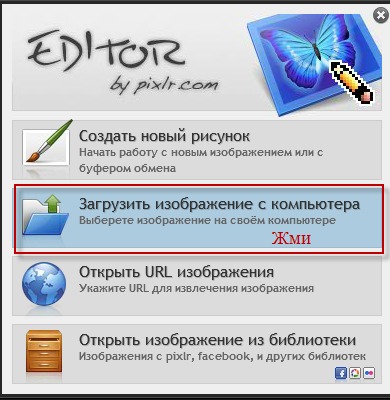 Выбираем язык 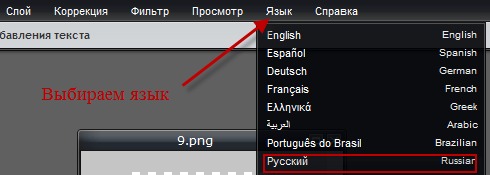 В панели инструментов жмем на Т (текст) 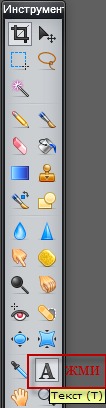 Щелкаем по картинке и пишем Выбираем шрифт,цвет,размер 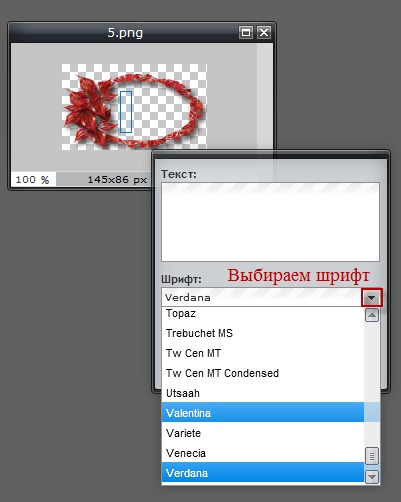 Когда все сделали,сохраняем на компе Файл-сохранить 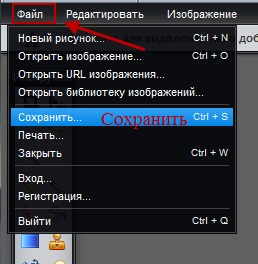 Сохраняем в BNG 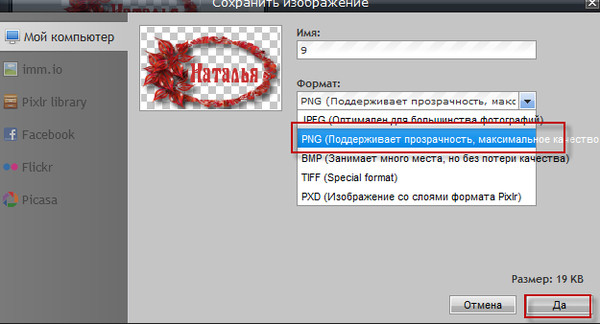 Берем Вашу готовую кнопочку с компьютера с той папочки в которую сохранили. Для того что б Ваша кнопочка или картинка была на прозрачном фоне, обязательно берем ее с Радикала код №6  |
|
|
УРОК: КАРТИНКА ОПРЕДЕЛЕННОГО РАЗМЕРА |
Это цитата сообщения фыр [Прочитать целиком + В свой цитатник или сообщество!]
источник http://blogs.mail.ru
|
|
|
ВСЁ ДЛЯ ОФОРМЛЕНИЯ ДНЕВНИКА |
Это цитата сообщения Александр_Баловацкий [Прочитать целиком + В свой цитатник или сообщество!]
УРОКИ
ИСТОЧНИК:
http://blogs.mail.ru/mail/tamila_kushnariova/D3BC4...page=#comment_4300DCCB3FDCB3D5
А это дополнение для подписчиков блога:
ОФИГЕННЫЙ СУПЕРБЛОГ
http://blogs.mail.ru/mail/waronka/
|
|
СЛАЙД-ШОУ |
Это цитата сообщения принцеска_1 [Прочитать целиком + В свой цитатник или сообщество!]
|
|
|
ГЕНЕРАТОР АНИМАЦИИ - ДЛЯ ТЕХ, КТО НЕ ДРУЖИТ С ФОТОШОП |
Это цитата сообщения Лариса_Гурьянова [Прочитать целиком + В свой цитатник или сообщество!]
ЭТОТ ГЕНЕРАТОР ДЛЯ ТЕХ, КТО НЕ ДРУЖИТ С ФОТОШОП...))
Серия сообщений "Генераторы":
Часть 1 - On-line генераторы
Часть 2 - Как сделать слайд онлайн. Вариант 1
...
Часть 6 - Он-лайн сайты для вставки фото в рамки
Часть 7 - Flash генератор бегущей строки
Часть 8 - Генератор анимации
Часть 9 - Генератор анимации
Часть 10 - Убираем логотип с фото
...
Часть 31 - А ты готов к 9 Мая?
Часть 32 - Генераторы он-лайн
Часть 33 - Отличный генератор кода цвета - в помощь для ваших работ
|
|
ГЕНЕРАТОР ЭФФЕКТА НА ВОДЕ |
Это цитата сообщения принцеска_1 [Прочитать целиком + В свой цитатник или сообщество!]
|
|
КРАСИВЫЕ РУКОПИСНЫЕ ШРИФТЫ |
Это цитата сообщения Лариса_Гурьянова [Прочитать целиком + В свой цитатник или сообщество!]

ПАМЯТКА НАЧИНАЮЩИМ ФОТОШОПЕРАМ
Когда-то давно загружала в комп очень красивые шрифты....Вот, решила поделиться ими с вами...))
Скачать их можно как по отдельности, так и одновременно все - из архивной папки снизу поста.
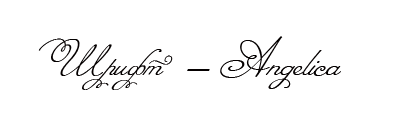
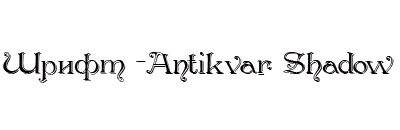
![]()
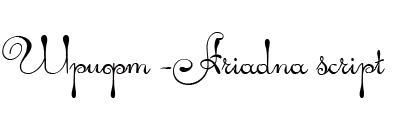
![]()
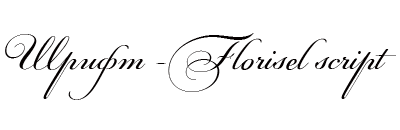
![]()
|
|
ДНЕВНИК МОЖНО СОХРАНИТЬ НА КОМПЬЮТЕРЕ |
Это цитата сообщения ПростоБелка [Прочитать целиком + В свой цитатник или сообщество!]
А вы знаете, что ваш дневник можно сохранить на компьютере и в моменты, когда хочется что-то перечитать, а доступа к интернету по каким-то причинам нет, вы можете это сделать? =)
Для того чтобы это сделать, открываем свой дневник так, чтобы перед нами были посты и листаем его до самого упора вниз. Там мы видим:
Жмем на "Экспорт". В появившемся окне видим голубые квадратики, в которых написан период (время года и год соответственно), а ниже под квадратами - XSL-файл. Вот с него то и стоит начать. Жмем на него правой (!!!) кнопкой мыши и выбираем "сохранить как...".
Для дальнейшего удобства и легкости советую под дневник завести отдельную папку где-то в недрах компа, чтобы лишние глаза не прочли, но и так чтобы вы могли ее найти при необходимости.
Так вот, вернумся к нашему xsl-файлу. Сохраняем его в нашу только что созданную папку. При сохранении обязательно поменять имя на rss.xsl и нажать "сохранить"
Далее проделываем подобное на всех (или отдельных) файлах в голубых квадратах. Поочередно нажимаем на них правой кнопкой мыши, выбираем "Сохранить как..." и обязательно помешаем их в ту же папку где хранится наш заранее скачанный xsl-файл. (В том случае если файлы окажутся в разных папках, прочесть дневник будет невозможно). В итоге у вас должно получиться нечто подобное.
Далее ваша задача только открыть файл Зима_2007 или Осень_2008 и прочесть то что вы писали тогда.
Во всем этом есть несколько тонкостей: 1) комментарии не сохраняются, но я думаю, что и не за чем! 2) то что добавлял в цитатник также сохраняется, что очень даже полезно и приятно и 3) картинки, вставленные в посты не грузятся в случае если нет доступа к интернету, но это тоже не страшно.
Удачи!
|
|
ЭКСПОРТ ДНЕВНИКА НА КОМПЬЮТЕР |
Это цитата сообщения BraveDefender [Прочитать целиком + В свой цитатник или сообщество!]
Продолжаем разговор о переносе дневника ЛиРу на WordPress. Тут хочется сказать, что в Интернете можно кое-что найти по этой теме. Но я экспорт-импорт каждую неделю делаю практически, поэтому описываю то, что у меня реально работает. И как это работает.
На следующем занятии понадобится предыдущий пост «Вид файлов в папке Windows 8». То есть, можно обойтись и без него, но с ним — интереснее.
Итак... Дневник можно сохранить (экспортировать) на компьютере в формате XML. Чтобы это сделать, нужно перейти на страницу экспорта. Раньше ссылка на нее была внизу страницы дневника и выглядела примерно так:
После некоторых изменений дизайна сайта такой ссылки больше нет:
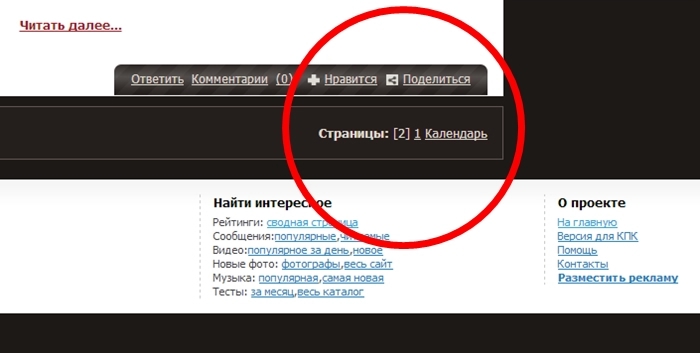
|
|
КУДА ДОБАВИТЬ САЙТ? |
Это цитата сообщения larmaks [Прочитать целиком + В свой цитатник или сообщество!]
Хочу предоставить вам список сервисов, в которые можно добавить сайт при раскрутке: поисковики, каталоги, рейтинги, сервисы социальных закладок и новостей, а также rss агрегаторы и сервисы для пинга.
Когда проект готов и пришло время его продвижения, web-мастер задается вопросом – Куда добавить сайт? В какие сервисы? Где их найти?
Далее я приведу перечень ресурсов, в которые следует добавить сайт при его раскрутке(все сервисы работают и бесплатны, дата проверки 12.01.2010):
Поисковики:
http://www.google.ru/addurl/?continue=/addurl – Google
http://search.msn.com/docs/submit.aspx – MSN
http://webmaster.yandex.ru/ – Яндекс
http://aport.ru/addurl.php – Апорт
http://rambler.ru/doc/add_site_form.shtml – Рамблер
http://gogo.ru/wmaster/add_site.html – Gogo
Сервисы web-мастеров:
http://www.google.ru/webmasters/ – сервис web-мастеров Google
http://webmaster.yandex.ru/ – сервис web-мастеров Яндекса
http://webmaster.live.com/ – сервис web-мастеров MSN
http://siteexplorer.search.yahoo.com/ – сервис web-мастеров Yahoo
Рейтинги сайтов:
http://top100.rambler.ru/ - Рамблер ТОП 100
http://top.mail.ru/add – Рейтинг@mail.ru
http://www.liveinternet.ru/add – Рейтинг LiveInternet
http://hotlog.ru/top – Рейтинг Hotlog
Каталоги сайтов:
http://dmoz.org/ – Dmoz
http://list.mail.ru/- Mail.ru
http://yaca.yandex.ru/add_free.xml – Яндекс Каталог
Добавить RSS ленту сайта в RSS агрегаторы:
http://liverss.ru/ – Liverss
http://www.blogus.ru/add/Default.aspx – Blogus
http://kanban.ru/add.asp – Kanban
http://www.plazoo.com/ru/addrss.asp – Plazoo
http://rssportal.ru/catalog/add – Rssportal
http://www.blogdir.ru/add_blog/ – Blogdir
http://no-nofollow.ru/ – Nofollow
http://www.rss.zelenkov.net/rss_add.php – Rss.zelenkov.net
http://rssdirectory.ru/addfeed.html?catid= – Rssdirectory
http://news.nofollow.ru/?page=addrss – News.nofollow.ru
http://litecat.com/?link=add – Linkstore
http://blogs.yandex.ru/add.xml – Yandex Blog
http://rssreader.ru/addfeed – Rssreader
http://www.rss-news.ru/addrss.html – Rss-news
http://litecat.com/?link=add – Litecat
Социальные закладки:
http://mister-wong.ru/ – Mister-wong
http://toodoo.ru/ – Todoo
http://moemesto.ru/ – Moemesto
http://www.100zakladok.ru/ – 100zakladok
http://bobrdobr.ru/ – Bobrdobr
http://memori.ru/ – Memori
Социальные новости(сети вебмастеров):
http://news2.ru/ – News2
http://showblogs.ru/ – Showblogs
http://sloger.net/ – Sloger
http://grabr.ru/ – Grabr
http://monrate.ru/ – Monrate
http://livepress.ru/ – Livepress
Здесь представлены не все сервисы, их сейчас очень много, поэтому можете поискать в интернете, а также найти другие готовые списки ресурсов на форумах по продвижению.
|
|
УЧИМСЯ ДЕЛАТЬ ВИДЕО-РОЛИКИ И СЛАЙД-ШОУ |
Это цитата сообщения Лариса_Гурьянова [Прочитать целиком + В свой цитатник или сообщество!]

ПАМЯТКА НАЧИНАЮЩИМ ОПЕРАТОРАМ.

Этот пост для тех, кто еще не умеет работать с видео, делать видеоролики и слайд-шоу. Изучила несколько программ для этого. В общем, принцип работы у них примерно одинаков, так что каждый сможет выбрать себе программу по душе.
А если вы знаете еще что-либо по данной теме, очень вас прошу поделиться с нами "чайниками" и скинуть сюда....в комменты. Заранее большое спасибо!!!
|
Как скачать видео на комп Качаем видео Видеофрматы Делаем слайд-шоу в NERO Делаем видеоролик в NERO Видео редактор Movie Maker. Видео редактор Movie Maker. Звук. Работа с видео в Windows Movie Maker Как резать/редактировать видео-файл в WINDOWS MOVIE MAKER. ФотоШОУ 2.21 Как сохранять видеоролик в программе ФотоШОУ 2.21 Создаем слайд-шоу. Создай свое слайд-шоу Создай слайд-шоу Сохраняем видео с YouTube Самый простой способ сохранить видео и музыку с ЛиРу Как сделать слайд-шоу Canopus ProCoder - лучшая программа конвертации видео Урок по работе с программой Clip2Net Перевод анимационной картинки в видео-формат - GIF to AVI Ссылка Программа для создания видео-ролика - Киностудия windows live 2011 Видео-уроки по программе Camtasia Studio Картинка, полученная из видео Программа для нарезки видео Преобразование видео в GIF анимацию Программа для работы с видео Как создать из ролика YouTube анимированный Gif-файл Запись видео с экрана компьютера Программы для получения скриншотов Как сделать слайд-шоу из фотографий Eviosoft Video Avatar Creator v1.0 muvee Reveal 8.0.1.13736 build 2286 ML Rus |
Программа Ulead VideoStudio Видеокурсы с программой Ulead VideoStudio Proshow Producer Software Collection ПРОГРАММА ДЛЯ СКАЧИВАНИЯ МУЗЫКИ И ВИДЕО Zasasa mail.ru - Скачать видео с mail.ru, скачать видео с video.mail.ru PCHand Screen Recorder - записываем видеоуроки Программа MusCard - Музыкальная Открытка Анимированные слайд-шоу УЧИМСЯ РАБОТАТЬ В ProShow Producer Видео-уроки от Зоси для начинающих в ProShow Producer ProShow Producer - лучшая программа для создания видео и слайд-шоу Справочник по программе ProShow Producer Adobe Reader - программа для чтения файлов формата PDF ProShow Producer 5.0.3206 Движение в программе ProShow Producer Ссылки на уроки в Pro Show Producer PowerDirector - видео, слайд-шоу, монтаж Программа Ulead VideoStudio - ШИКАРНЫЕ УРОКИ ПО СОЗДАНИЮ ВИДЕО Делаем слайд-шоу 2 Хотите сделать слайд-шоу? Легко! СКАЧАТЬ БЕСПЛАТНО ФОТОШОУ PRO - программа для создания слайд-шоу Работаем в Portable Flash Effect Maker Pro v5.01 Ссылка Ссылка Ссылка Ссылка Ссылка Ссылка Ссылка |
Серия сообщений "Памятка начинающим операторам":
Часть 1 - Программа Ulead VideoStudio
Часть 2 - Как резать/редактировать видео-файл в WINDOWS MOVIE MAKER.
...
Часть 46 - Сохранение слайд-шоу в ФОТОШОУ PRO
Часть 47 - Программа Ulead VideoStudio - ШИКАРНЫЕ УРОКИ ПО СОЗДАНИЮ ВИДЕО
Часть 48 - Учимся делать видео-ролики и слайд-шоу
Серия сообщений "Слайд-шоу":
Часть 1 - Как сделать слайд онлайн. Вариант 1
Часть 2 - ДОРОГАЯ МОЯ СТОЛИЦА...
...
Часть 12 - Bolide® Slideshow Creator - создание слайдшоу бесплатно
Часть 13 - Программа Ulead VideoStudio - ШИКАРНЫЕ УРОКИ ПО СОЗДАНИЮ ВИДЕО
Часть 14 - Учимся делать видео-ролики и слайд-шоу
Часть 15 - Интересные слайд-шоу в ваш дневник
Серия сообщений "Программы":
Часть 1 - Программы для получения скриншотов
Часть 2 - Ulead GIF Animator 5.0.5 Portable Rus - лучшая программа для создания анимации
...
Часть 30 - Adguard – это программа для блокировки рекламы и всплывающих окон
Часть 31 - Скачать программу "Фото на документы Профи"
Часть 32 - Учимся делать видео-ролики и слайд-шоу
Часть 33 - Как работать в программе анимации Aurora 3D Animation Maker
Часть 34 - Работа Программы для анимации - DP Animation Maker
Часть 35 - Урок - Программа Cliplets - делаем "живые" фото
Часть 36 - Работа разных программ
|
|
ПОЛНЫЙ УЧЕБНИК ПО ИСПОЛЬЗОВАНИЮ ADOBE PHOTOSHOP CS5. |
Это цитата сообщения Владимир_Шильников [Прочитать целиком + В свой цитатник или сообщество!]
Всем известно, что самым распространенным и самым мощным инструментом обработки и редактирования изображений является программа Adobe Photоshop.
Хочу представить Вашему вниманию Полный учебник по использованию Adobe Photoshop CS5 состоящий из 710 страниц обучающего текста и фотографий.
Представлю список глав учебника:
|
|
НОВЫЕ УРОКИ PHOTOSHOP. |
Это цитата сообщения Ваша_ТАНЯ_идущая_по_Судьбе [Прочитать целиком + В свой цитатник или сообщество!]

![]() Создаём красочный портрет в Фотошоп
Создаём красочный портрет в Фотошоп
В этом уроке, вы узнаете, как превратить обычный портрет в неповторимый и красочный шедевр.
![]() Быстрый эффект Instagram в Фотошоп
Быстрый эффект Instagram в Фотошоп
В этом уроке, вы узнаете, как создать Эффект Instagram за несколько шагов в программе Photoshop.
В этом уроке Вы узнаете простой способ создания объёмного текста из текстуры шерсти животного, используя стили слоя.
![]() Бросаем вызов гравитации в Фотошоп
Бросаем вызов гравитации в Фотошоп
В этом уроке вы узнаете, как создать концептуально сюрреалистическую фотоманипуляцию.
![]() Создаём светящийся водяной текст в Фотошоп
Создаём светящийся водяной текст в Фотошоп
В этом уроке Вы научитесь создавать надпись из жидкости, пользуясь текстурами, стилями слоя и корректирующими слоями.
В этом уроке Вы узнаете, как создать мрачную и абстрактную фотоманипуляцию.
![]() Делаем нашивку из текста в Фотошоп
Делаем нашивку из текста в Фотошоп
В этом уроке Вы узнаете, как, при помощи стилей слоя, создать текстовый эффект в виде нашивки на ткань.
В этом уроке Вы узнаете, как создать глубину резкости и светотени на изображении, использовать текстуры и корректирующие слои.
В этом Фотошоп уроке Вы узнаете, как "разгладить" кожу, сделать цветокоррекцию, добавить световые эффекты.
![]() Создаём заколдованный лес в Фотошоп
Создаём заколдованный лес в Фотошоп
В этом уроке Вы узнаете, как отделить изображение от фона, дорисовать недостающие детали, сделать цветокоррекцию изображения, чтобы создать необходимое настроение.
В этом простом уроке вы узнаете, как создать абстрактные линии, используя инструменты Фотошоп.
![]() Тёмный рыцарь: Возрождение легенды
Тёмный рыцарь: Возрождение легенды
В этом Фотошоп уроке Вы научитесь создавать афишу с киногероем Бэтменом, используя различные изображения и цветовую коррекцию.
В этом уроке Вы узнаете, как создать красивый текст в виде вывески, с помощью простых инструментов и стилей слоя.
В этом уроке Вы узнаете, как создать фотоманипуляцию в виде сюрреалистического города, используя разные изображения и корректирующие слои.
|
|
97 УРОКОВ ФОТОШОП |
Это цитата сообщения Дорифа [Прочитать целиком + В свой цитатник или сообщество!]
http://www.liveinternet.ru/users/vladimir_shilnikov58/post104239957/
Простейшая рамка для фотографии
Простейший приём осветления
Коллаж из фотографий сюжетной макросъёмки
Добавление возраста цветной фотографии
Заснеженный текст
|
|
БРОДИЛКА ПО УРОКАМ ФОТОШОПА |
Это цитата сообщения tanya-vamp0810 [Прочитать целиком + В свой цитатник или сообщество!]


|

|
|
Что такое HTML. Видео-уроки: HTML с нуля |
Это цитата сообщения zerno-Ros [Прочитать целиком + В свой цитатник или сообщество!]

Кайфующий, ленивый леопард. © Автора укажу после того, как найду его имя в Гугле.
Итак, видео-урок №1.
|
|
Оригинальный красочный способ переноса изображения. |
Это цитата сообщения fljuida [Прочитать целиком + В свой цитатник или сообщество!]
Еще один необычный способ переноса изображения.
Предлагаю Вам к просмотру очень необычный способ переноса изображения ! Сырьем для переноса изображения служит акриловая краска, которую наносят шпателем на пищевую пленку и фиксируют после просушки акриловым лаком в несколько этапов. Затем этот слоеный пирог снимают с пленки и переносят на офисную бумагу, фиксируя этот созданный фон скотчем. А затем все как обычно: запускаем бумагу в принтер , который на ней напечатает выбранное Вами изображение :) Куда можно применить такой способ ? Да куда угодно, единственное, поверхность должна быть ровная :)
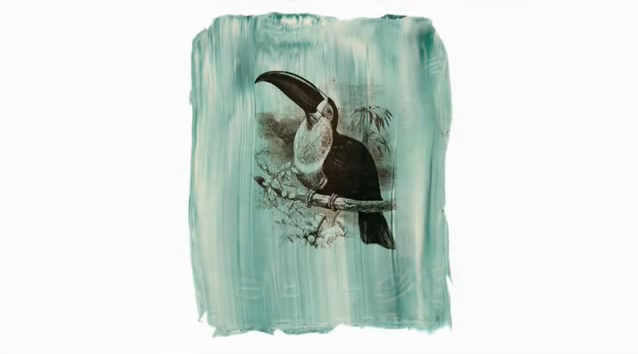
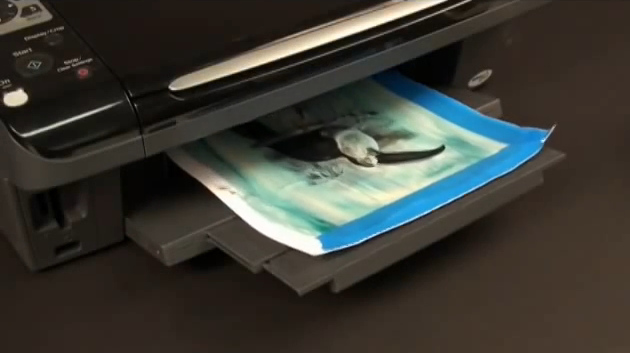
Пора смотреть видео ?:)
|
| Страницы: | [2] 1 |







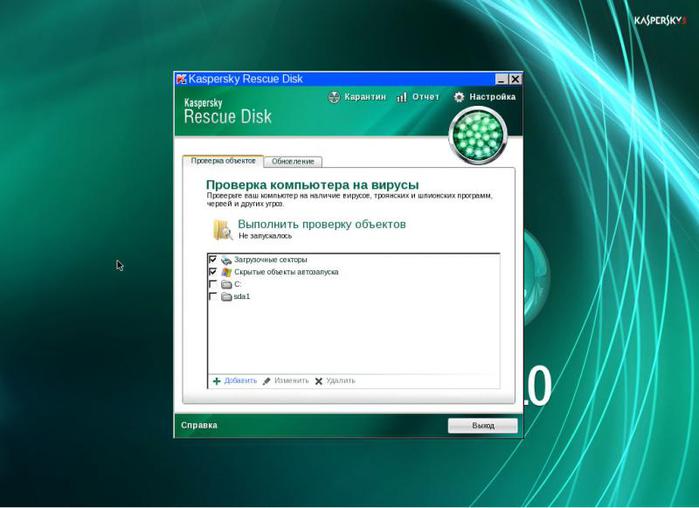
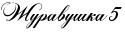
















































































 Эта небольшая бродилка по моим шпаргалкам, поможет вам в оформлении вашего блога. Все строчки открываются в новом окне.
Эта небольшая бродилка по моим шпаргалкам, поможет вам в оформлении вашего блога. Все строчки открываются в новом окне.














